電腦出現問題,如何把螢幕錄起來,快速分享給高手幫忙呢?今天要跟大家分享
Berrycast 這款螢幕錄製工具非常特別,除了基本的螢幕錄製功能外,當螢幕錄製完成後,會同時產生影片連結,使用者只需要將連結傳給朋友,就可以快速分享螢幕畫面,這款軟體支援 Windows 及 macOS 雙系統,尤其是 Mac 的使用者,需要錄製教學的朋友,趕快把這款免費螢幕錄製工具下載起來囉!你也可以參考:
Monosnap 方便的螢幕工具,擷圖、錄影與各種標示的小工具
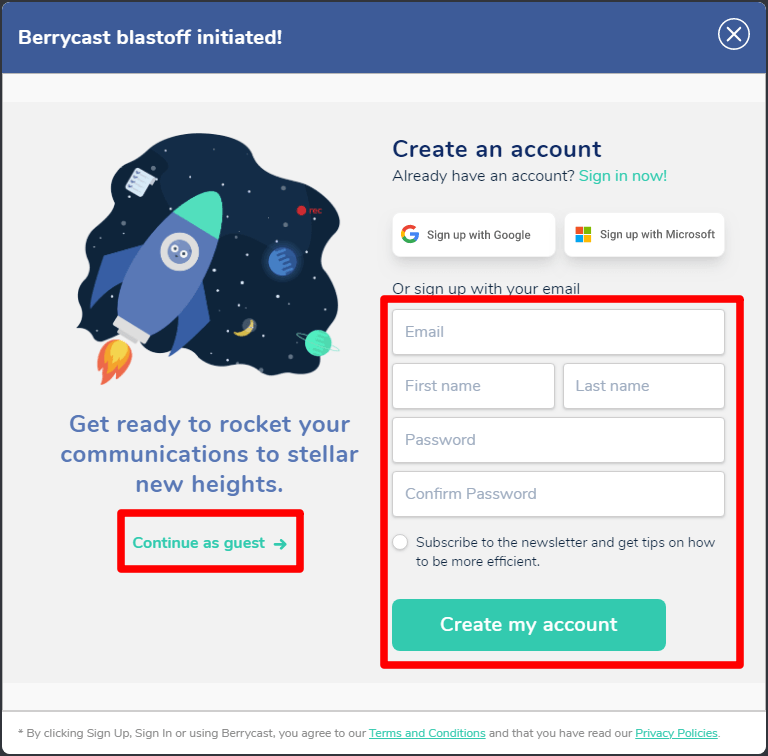
文章最後方有提供 Berrycast Windows 及 Mac 載點,下載之後開啟會看到上圖畫面,若你要長期使用可以快速建立一個帳戶,想先嘗試看看好不好用的話,點擊左邊的 Continue as guest 即可。
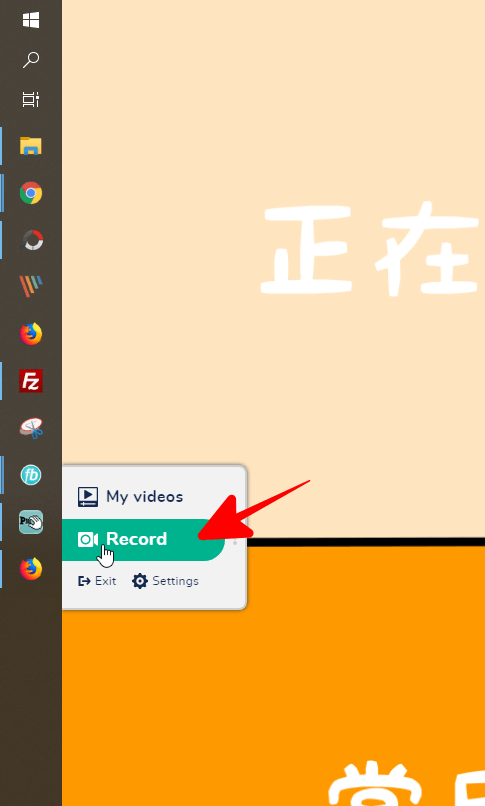
安裝完成後,Berrycast 會常駐在螢幕畫面左方,把滑鼠移動過去按下「Record」進行螢幕錄製。
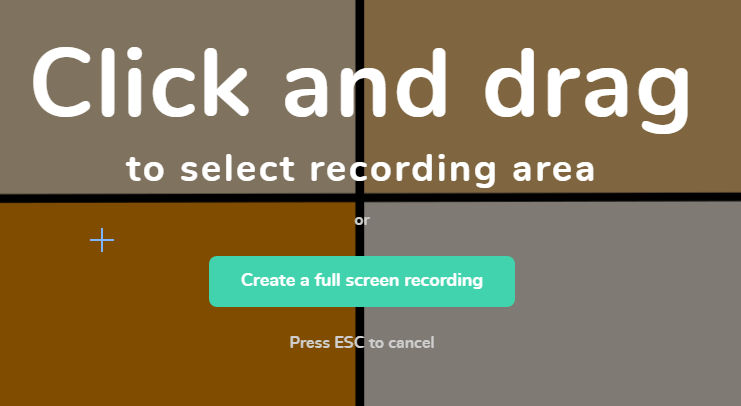
Berrycast 支援全螢幕錄製、區域錄製,區域錄製的話,用滑鼠把要錄製的區域框起來就可以囉,若要進行全螢幕錄製,按下畫面中間的「Create a full screen recording」即可。

錄製前會進行 5 秒倒數,倒數完畢後就會開始進行螢幕錄製 ( 若有麥克風,也支援語音錄製 )。錄製完畢後,會立即出現一個分享網址,複製起來就能夠與朋友分享囉。
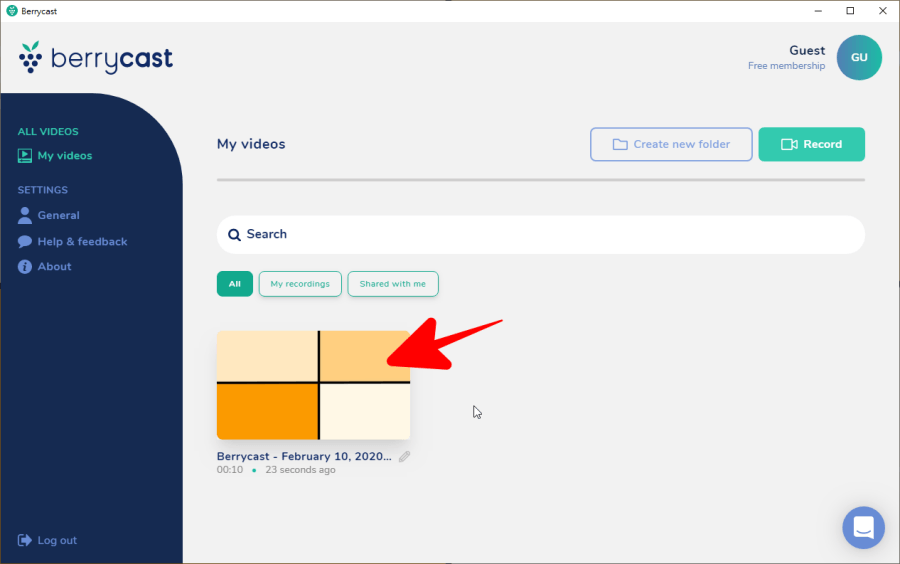
若要檢查剛剛錄製的螢幕畫面是否完美,請點擊螢幕左方的 My Video 進入查看影片。
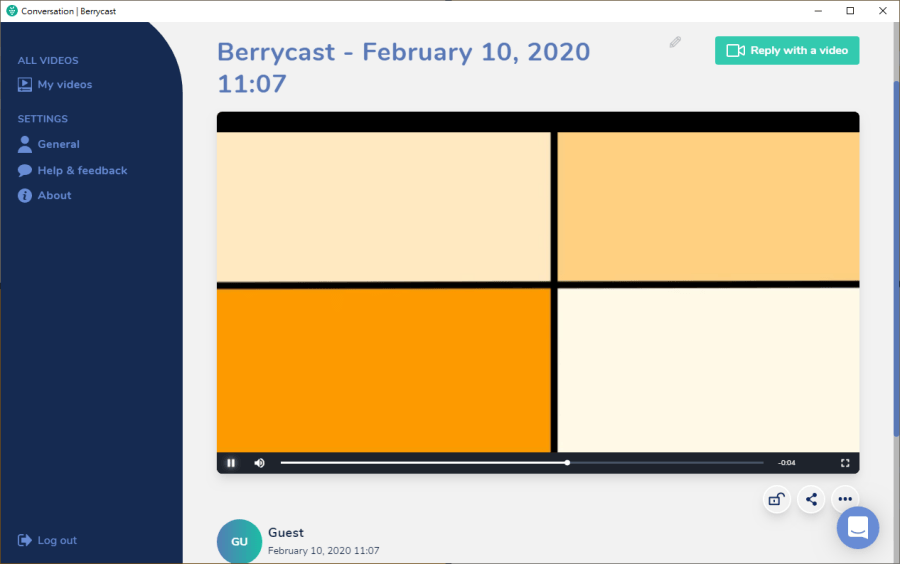
點擊即可播放,若確認沒問題要分享給朋友的話,影片右下方有個分享按鈕,按下去就可以複製網址分享給朋友囉!有在錄製教學影片的朋友,尤其是電腦相關教學,還缺乏螢幕錄影軟體的話,這款 Berrycast 趕快去下面下載起來囉~
https://www.berrycast.com/免安裝版:
Berrycast 0.19.0 beta.7z(GOOGLE下載) Berrycast 0.19.0 beta.7z(1DRV下載) Berrycast 0.19.0 beta.7z(MEDIAFIRE下載) Berrycast 0.19.0 beta.7z(RAPIDGATOR下載) Berrycast 0.19.0 beta.7z(MEGA下載)檔案大小:42.95Mac 版本:
Berrycast 0.19.0 beta.dmg(GOOGLE下載) Berrycast 0.19.0 beta.dmg(1DRV下載) Berrycast 0.19.0 beta.dmg(MEDIAFIRE下載) Berrycast 0.19.0 beta.dmg(RAPIDGATOR下載)檔案大小:73.85 MB
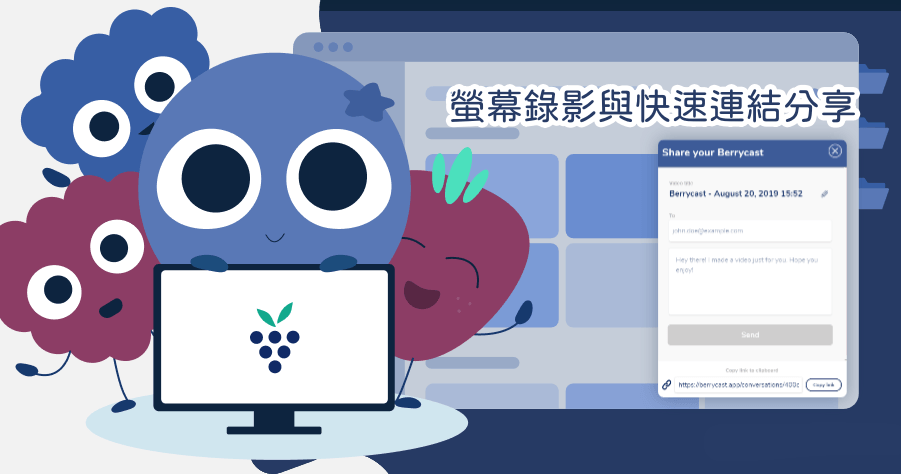
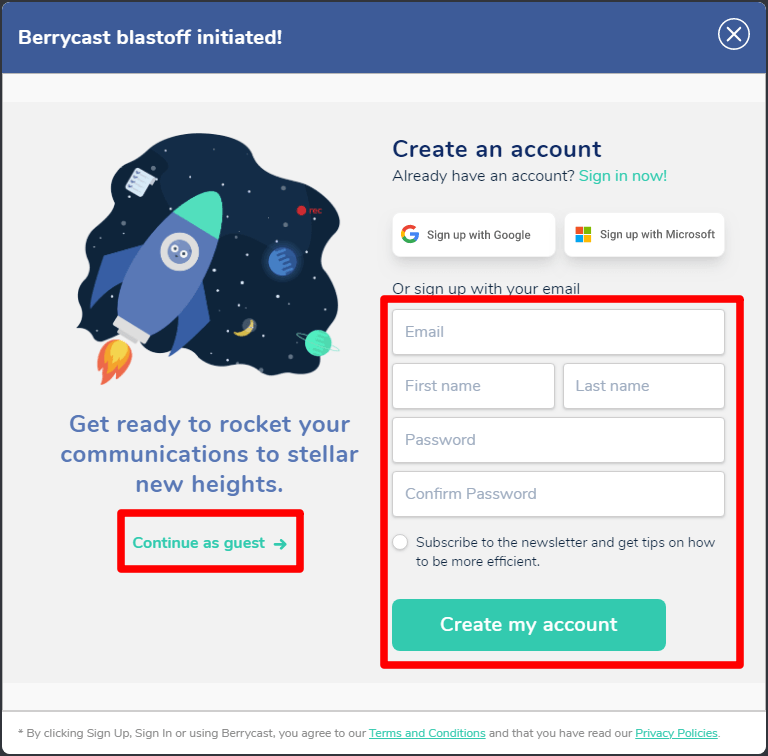 文章最後方有提供 Berrycast Windows 及 Mac 載點,下載之後開啟會看到上圖畫面,若你要長期使用可以快速建立一個帳戶,想先嘗試看看好不好用的話,點擊左邊的 Continue as guest 即可。
文章最後方有提供 Berrycast Windows 及 Mac 載點,下載之後開啟會看到上圖畫面,若你要長期使用可以快速建立一個帳戶,想先嘗試看看好不好用的話,點擊左邊的 Continue as guest 即可。 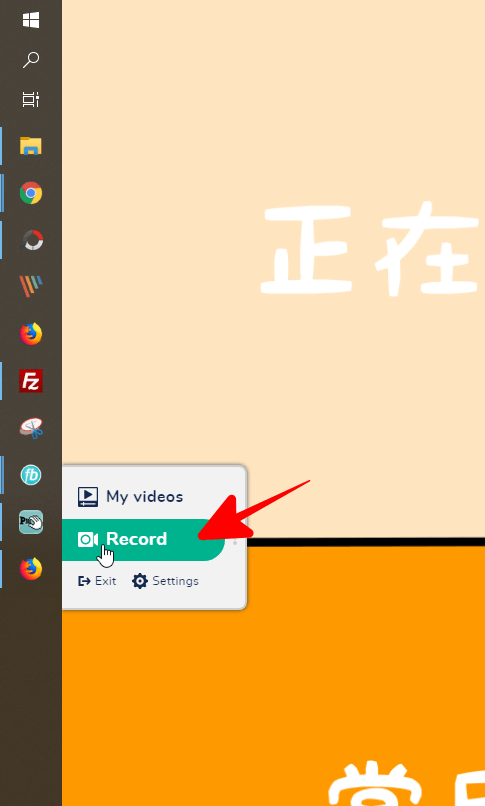 安裝完成後,Berrycast 會常駐在螢幕畫面左方,把滑鼠移動過去按下「Record」進行螢幕錄製。
安裝完成後,Berrycast 會常駐在螢幕畫面左方,把滑鼠移動過去按下「Record」進行螢幕錄製。 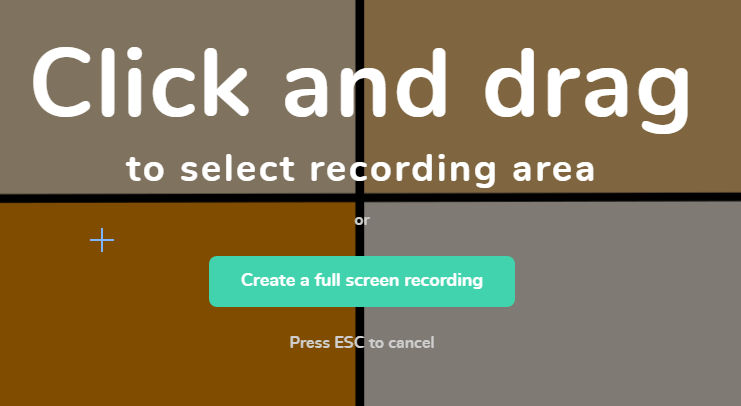 Berrycast 支援全螢幕錄製、區域錄製,區域錄製的話,用滑鼠把要錄製的區域框起來就可以囉,若要進行全螢幕錄製,按下畫面中間的「Create a full screen recording」即可。
Berrycast 支援全螢幕錄製、區域錄製,區域錄製的話,用滑鼠把要錄製的區域框起來就可以囉,若要進行全螢幕錄製,按下畫面中間的「Create a full screen recording」即可。  錄製前會進行 5 秒倒數,倒數完畢後就會開始進行螢幕錄製 ( 若有麥克風,也支援語音錄製 )。錄製完畢後,會立即出現一個分享網址,複製起來就能夠與朋友分享囉。
錄製前會進行 5 秒倒數,倒數完畢後就會開始進行螢幕錄製 ( 若有麥克風,也支援語音錄製 )。錄製完畢後,會立即出現一個分享網址,複製起來就能夠與朋友分享囉。 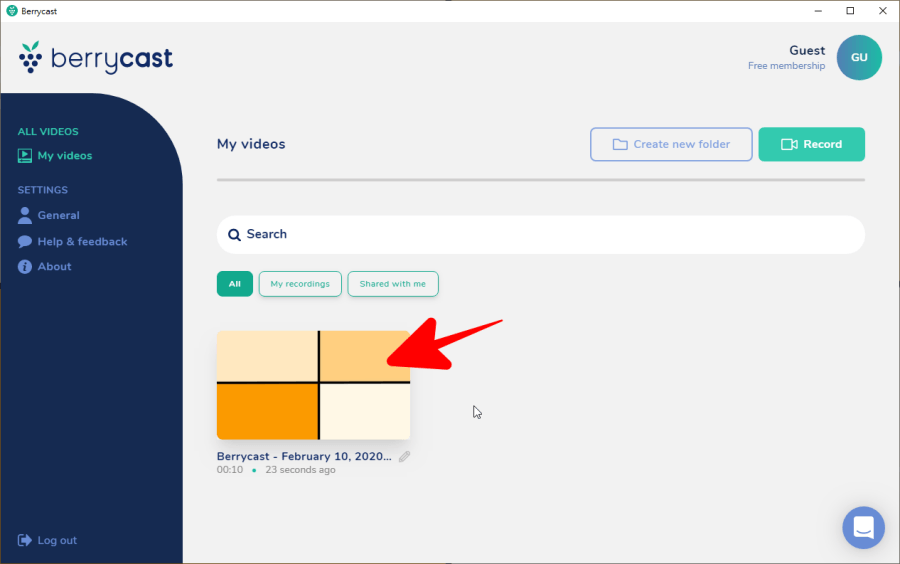 若要檢查剛剛錄製的螢幕畫面是否完美,請點擊螢幕左方的 My Video 進入查看影片。
若要檢查剛剛錄製的螢幕畫面是否完美,請點擊螢幕左方的 My Video 進入查看影片。 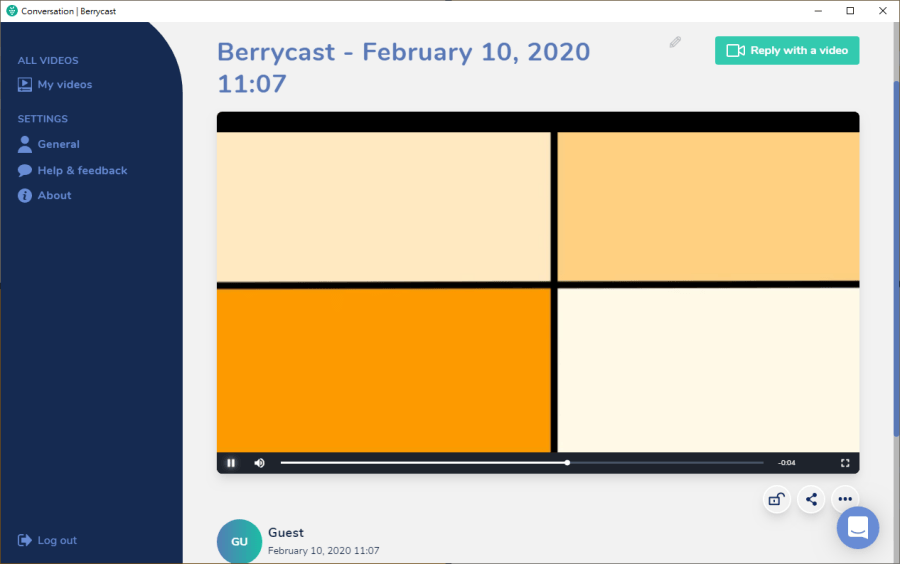 點擊即可播放,若確認沒問題要分享給朋友的話,影片右下方有個分享按鈕,按下去就可以複製網址分享給朋友囉!有在錄製教學影片的朋友,尤其是電腦相關教學,還缺乏螢幕錄影軟體的話,這款 Berrycast 趕快去下面下載起來囉~
點擊即可播放,若確認沒問題要分享給朋友的話,影片右下方有個分享按鈕,按下去就可以複製網址分享給朋友囉!有在錄製教學影片的朋友,尤其是電腦相關教學,還缺乏螢幕錄影軟體的話,這款 Berrycast 趕快去下面下載起來囉~